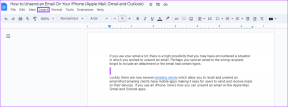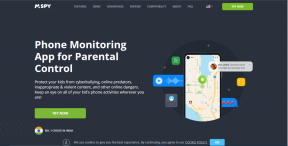Kaip išsiųsti balso pranešimą „iPhone“ (atnaujinta „iOS 16“)
Įvairios / / April 03, 2023
Dažnai rašyti ilgas žinutes atrodo kaip beprotiška užduotis. Štai kur garso žinutes ateiti į paveikslą. Paprasčiausiai paspaudę mygtuką ar du, galime įrašyti ilgas balso pastabas. Jei norite siųsti balso tekstą savo iPhone, esate dešiniajame puslapyje. Parodykime, kaip siųsti balso pranešimą „iPhone“, kuriame veikia „iOS 15“ ir „iOS 16“.
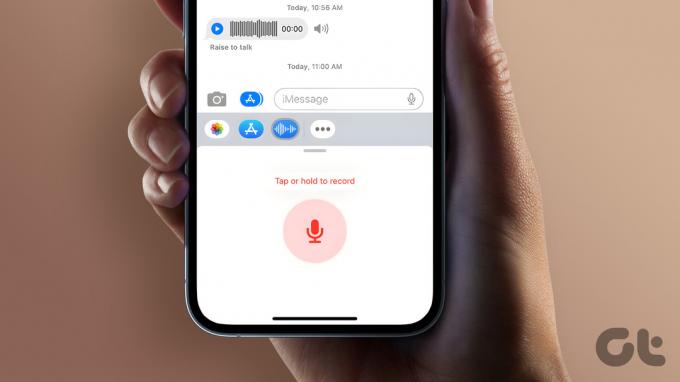
Jei naujovinote iš „iOS 15“ į „iOS 16“, balso pranešimo piktograma galėjo dingti programoje „Messages“. Nesijaudinti. Piktograma nedingo. „Apple“ ką tik perkėlė garso pranešimų piktogramą į kitą vietą. Suraskime naują piktogramą „iOS 16“ ir sužinokime, kaip siųsti balso pranešimus „iOS 15“.
Kaip siųsti balso tekstą „iPhone“, naudojant „iOS 16“.
Yra du būdai, kaip siųsti garso pranešimus „iMessage“ programoje „iOS 16“.
1 būdas: bakstelėkite, kad įrašytumėte programoje Messages
1 žingsnis: Savo iPhone paleiskite programą Messages.
2 žingsnis: atidarykite pokalbio giją, į kurią norite siųsti balso tekstą.
3 veiksmas: Bakstelėkite A mygtuką šalia spausdinimo srities, kad atidarytumėte „iMessage“ programos doką, kuriame pamatysite tokias piktogramas kaip „App Store“, „Photos“, „Music“, „Memoji“ ir kt. Jei jau matote piktogramas, pereikite prie kito veiksmo.


Patarimas: Sužinokite, kaip siųsti specialiuosius efektus, pvz., Pew Pew, „iMessage“..
4 veiksmas: Braukite kairėn piktogramų juostoje po spausdinimo sritimi, kol pamatysite garso pranešimo piktogramą (kuri atrodo kaip bangos). Jei radote piktogramą, bakstelėkite ją ir pereikite prie 7 veiksmo. Arba atlikite kitus du veiksmus.
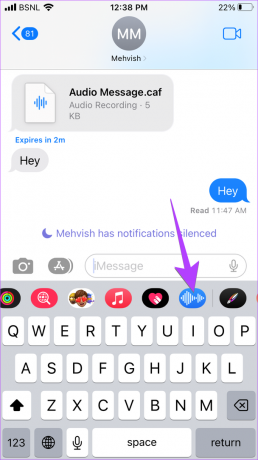
Patarimas: Galite šiek tiek braukti aukštyn programų doke, kad pamatytumėte programų etiketes.
5 veiksmas: Jei nematote garso piktogramos, braukite kairėn į kraštinę dešinę. Bakstelėkite trijų taškų piktogramą. Tada bakstelėkite Redaguoti viršuje.
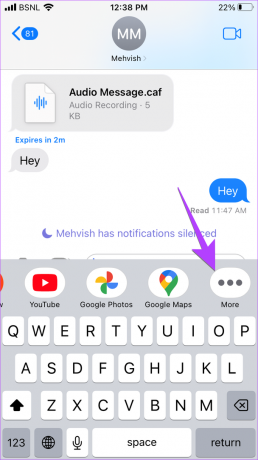

6 veiksmas: Įjunkite jungiklį šalia Garso pranešimai ir paspauskite Atlikta. Viskas. Dabar garso piktograma bus rodoma „iMessage“ programų sąraše. Tai vienkartinis žingsnis.
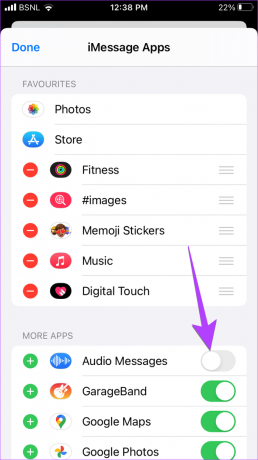
7 veiksmas: Kai paspausite garso piktogramą, bakstelėkite mikrofono piktogramą, kad pradėtumėte įrašyti balso pranešimą. Tada bakstelėkite mygtuką Stabdyti (raudonas kvadratas), kad sustabdytumėte įrašymą.
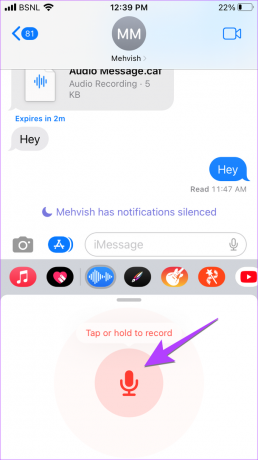

8 veiksmas: Paspauskite mygtuką Groti, jei norite perklausyti įrašytą pranešimą prieš jį išsiųsdami. Jei jums patinka, bakstelėkite piktogramą Siųsti šalia spausdinimo srities. Arba bakstelėkite X piktogramą spausdinimo srityje, kad atmestumėte įrašą.
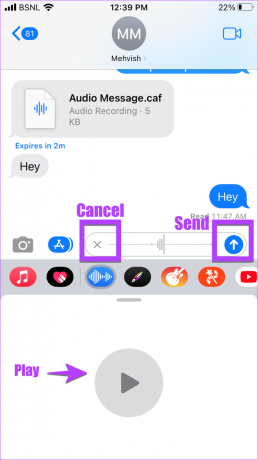
2 būdas: paspauskite ir palaikykite, kad įrašytumėte
Naudokite šį metodą, jei norite greitai išsiųsti balso pastabas.
1 žingsnis: Pirmiausia atlikite 1–4 aukščiau pateikto metodo veiksmus. Tai yra, bakstelėkite garso programos piktogramą „iMessage“ programos doke.
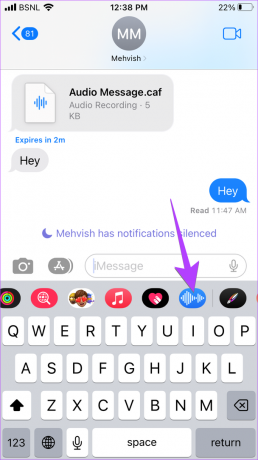
2 žingsnis: Tada palieskite ir palaikykite mikrofono piktogramą, kad pradėtumėte įrašymą. Laikykite nuspaudę įrašydami balso pastabą. Baigę tiesiog pakelkite pirštą, kad išsiųstumėte balso pranešimą.
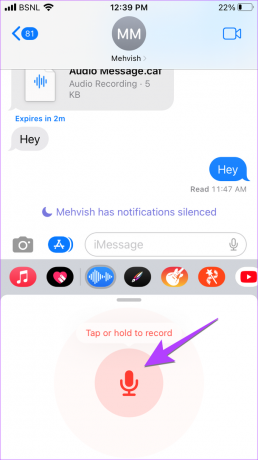
3 veiksmas: Jei nuspręsite nesiųsti balso pranešimo, kol jį įrašote, vilkite pirštą nuo mikrofono bet kuria kryptimi. Tada pakelkite skambutį, kad atšauktumėte įrašymą. Deja, šiuo būdu negalite atkurti įrašo prieš jį išsiuntę.
Patarimas: Sužinokite, kaip naudoti suasmenintą erdvinį garsą „iPhone“..
Kaip pakeisti garso pranešimo piktogramos padėtį
Jei garso piktograma piktogramų sąraše rodoma toli, galite perkelti ją į priekį. Norėdami tai padaryti, dar kartą bakstelėkite trijų taškų piktogramą piktogramų sąrašo pabaigoje. Tada bakstelėkite Redaguoti viršuje.
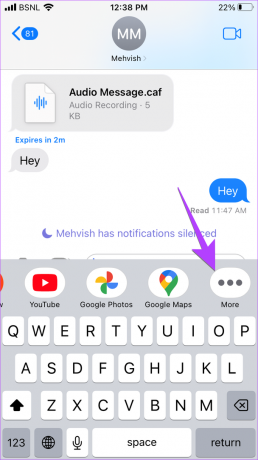

Dabar bakstelėkite (+) žalią piktogramą, esančią šalia Garso pranešimai, kad įtrauktumėte jį į skyrių „Parankiniai“. Tada palieskite ir palaikykite trijų juostų piktogramą šalia Garso pranešimai ir vilkite ją į viršų. Bakstelėkite Atlikta ir dar kartą Atlikta. Garso pranešimo piktograma dabar bus rodoma programų piktogramų pradžioje, todėl ją bus lengva pasiekti.
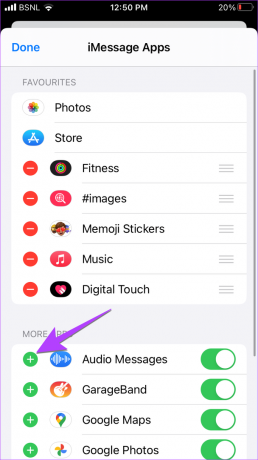
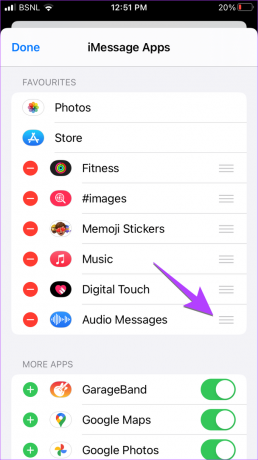
Kaip išsiųsti garso pranešimą „iOS 15“ sistemoje „iPhone“.
1 žingsnis: Atidarykite pokalbių giją „iMessage“, į kurią norite išsiųsti balso pastabą.
2 žingsnis: Palieskite ir palaikykite garso (bangų) piktogramą šalia spausdinimo srities, kad pradėtumėte įrašyti pranešimą. Laikykite nuspaudę, kol norėsite įrašyti balso pastabą.

3 veiksmas: Tada pakelkite pirštą ir bakstelėkite paleidimo piktogramą, kad peržiūrėtumėte pranešimą prieš jį siųsdami. Arba paspauskite X piktogramą, kad atšauktumėte balso pranešimą. Jei esate patenkinti balso pranešimu, braukite aukštyn arba bakstelėkite siuntimo piktogramą, kad išsiųstumėte garso tekstą.
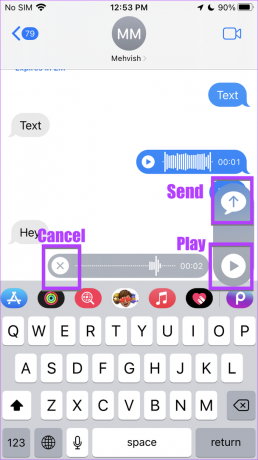
Pastaba: iOS 15 garso pranešimo mygtukas buvo pakeistas mygtuku Diktavimo mygtukas iOS 16. Naudokite jį tekstui balsuoti „iPhone“.
Premija: Kaip išsaugoti garso pranešimą „iPhone“.
Norėdami atsisiųsti gautą garso pranešimą į savo iPhone, atlikite šiuos veiksmus:
1 žingsnis: atidarykite programą Messages ir bakstelėkite balso pranešimą, kurį norite atsisiųsti į savo iPhone.

2 žingsnis: Atsidarys garso pranešimo peržiūros ekranas. Bakstelėkite bendrinimo piktogramą apačioje ir meniu pasirinkite „Išsaugoti failuose“. Pasirinkite aplanką, kuriame norite išsaugoti failą.
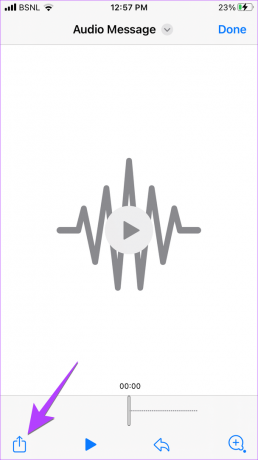

Pro patarimas: Norėdami išsaugoti balso pranešimą pokalbyje, išklausę balso įrašą tiesiog bakstelėkite mygtuką Laikyti.
DUK apie balso žinutes iPhone
Jei netyčia kam nors išsiuntėte neteisingą balso įrašą, galite atšaukti balso teksto siuntimą iOS 16. Norėdami tai padaryti, pokalbio gijoje palieskite ir palaikykite balso pranešimą. Tada meniu pasirinkite Anuliuoti siuntimą.
Taip, jūsų siunčiami arba gaunami garso pranešimai automatiškai nustos galioti po 2 minučių, kai kas nors jų klausysis. Šią funkciją galite išjungti nuėję į Nustatymai > Žinutės. Slinkite žemyn ir dalyje Garso pranešimai bakstelėkite Baigti galioti. Pasirinkite Niekada.
Deja, negalite siųsti balso pranešimo iš „iPhone“ į „Android“ naudodami „iMessage“ programą. Tačiau galite siųsti jį naudodami bet kurią kitą kelių platformų pranešimų siuntimo programą, pvz., WhatsApp, Telegram, Facebook Messenger ir kt.
Jei matote šią klaidą, greičiausiai taip yra todėl, kad bandote nusiųsti balso pranešimą kontaktui, kuris nenaudoja „iMessage“. Arba kontaktas gali turėti Miego fokusavimas įjungtas jų telefone.
Pataisykite balso pranešimus „iPhone“.
Taip galite siųsti balso pranešimus savo iPhone. Tačiau jei negalite išsiųsti balso pastabų, gali kilti problemų dėl jūsų iPhone mikrofono. Sužinokite, kaip pataisykite neveikiantį mikrofoną „iPhone“.. Arba galite tiesiogiai įrašyti balso atmintinę ir išsiųskite jį į bet kurią programą.
Paskutinį kartą atnaujinta 2022 m. rugsėjo 30 d
Aukščiau pateiktame straipsnyje gali būti filialų nuorodų, kurios padeda palaikyti „Guiding Tech“. Tačiau tai neturi įtakos mūsų redakciniam vientisumui. Turinys išlieka nešališkas ir autentiškas.
Parašyta
Mehvišas
Mehvishas pagal išsilavinimą yra kompiuterių inžinierius. Meilė „Android“ ir programėlėms privertė ją sukurti pirmąją „Android“ programą Kašmyrui. Žinoma kaip Dial Kashmir, ji už tai laimėjo prestižinį Indijos prezidento Nari Shakti apdovanojimą. Ji daug metų rašo apie technologijas, o jos mėgstamiausios versijos apima „Android“, „iOS“ / „iPadOS“, „Windows“ ir žiniatinklio programų vadovus, paaiškinimus, patarimus ir gudrybes.